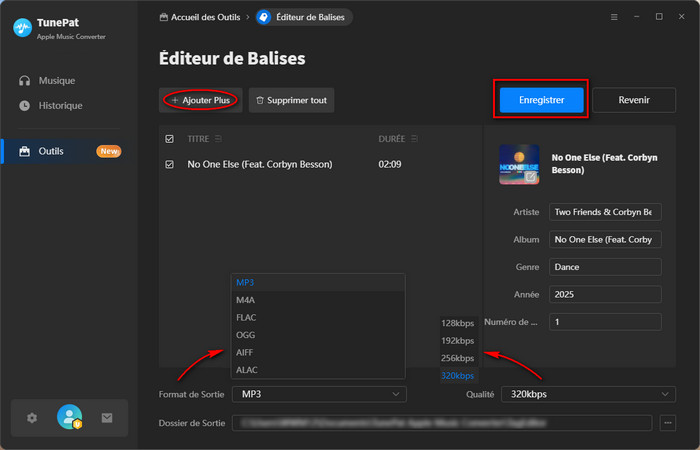TunePat Apple Music Converter est un outil utile pour convertir des chansons, des listes de lecture et des albums d'Apple Music au format MP3 / AAC / WAV / FLAC / AIFF / ALAC. Les audios convertis sont conservés avec une qualité sans perte ainsi que les balises ID3. Le didacticiel suivant va vous montrer comment enregistrer Apple Music pour Windows, puis convertir Apple Music en MP3 / AAC / WAV / FLAC / AIFF / ALAC avec le programme.
TunePat Apple Music Converter vous permet de télécharger le programme pour un essai avant d'acheter. La version d'essai gratuite est limitée à la conversion de 3 fichiers à la fois et vous permet de convertir la première minute de chaque audio. Pour déverrouiller la limitation de temps, vous devez enregistrer le programme.
![]() Téléchargez et installez la dernière version de TunePat Apple Music Converter pour Windows
Téléchargez et installez la dernière version de TunePat Apple Music Converter pour Windows
Étape 1Une fois TunePat Apple Music Converter ouvert sur votre ordinateur Windows, vous avez deux options pour vous connecter : cliquer sur l'icône de profil en bas à gauche ou passer par le Menu en haut à droite et sélectionner S'inscrire.
Note: Les informations d'enregistrement sont sensibles à la casse. Et veuillez ne pas en ajouter de blanc au début ou à la fin.
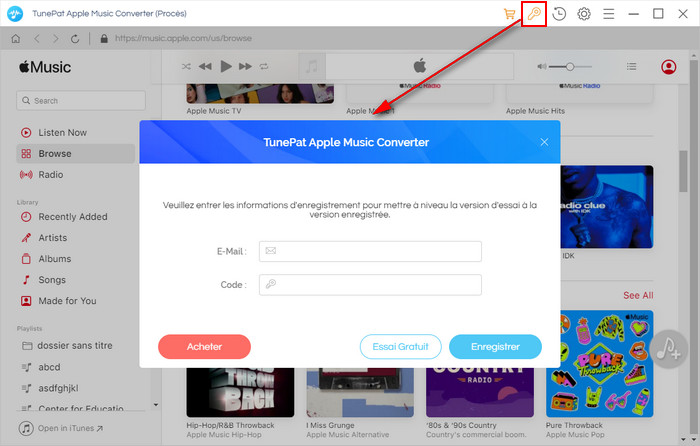
Étape 2 Dans la fenêtre qui s'affiche pour l'inscription, collez l'e-mail et le code que vous avez obtenus en les copiant au préalable depuis votre courrier de confirmation.
Astuce : Si vous avez acheté un abonnement annuel, vous recevrez un nouvel e-mail avec la licence après le renouvellement de l'abonnement. Ouvrez la fenêtre d'inscription et cliquez sur Changer compte, puis enregistrez-vous avec la nouvelle licence pour réactiver la version complète.
Étape 1 Démarrez TunePat Apple Music Converter sur votre PC et choisissez votre méthode préférée : utiliser directement iTunes APP ou passer par Apple Music lecteur Web. Dans le cas où vous choisissez le lecteur web, cliquez sur Ouvrir le lecteur Web ou Ajouter et connectez-vous ensuite à Apple Music en suivant les instructions fournies.
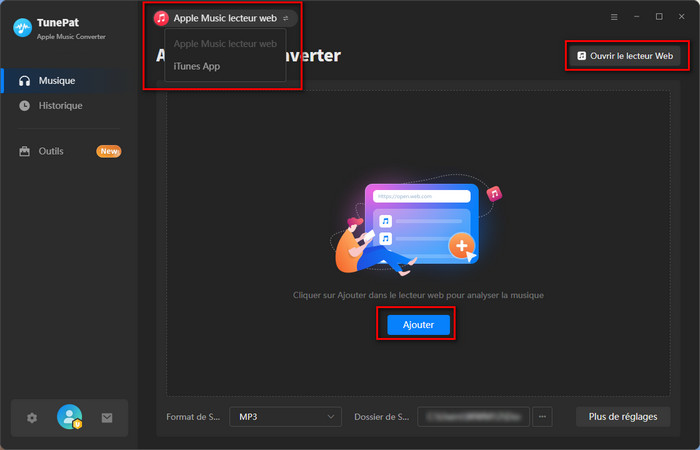
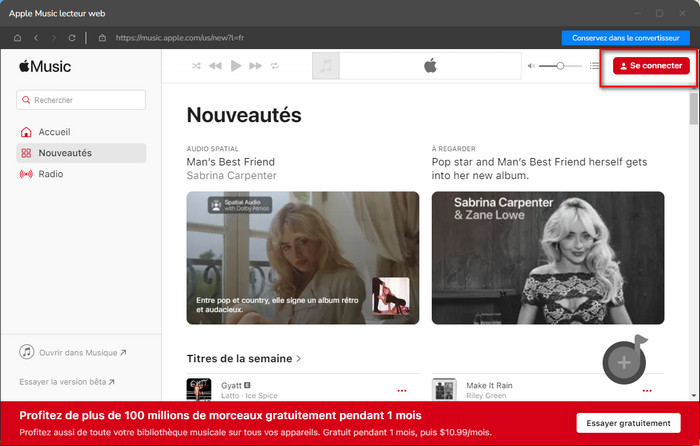
Étape 2Lorsque vous cliquez sur le bouton  en bas à gauche, vous pouvez personnaliser les paramètres de Musique et de Labo IA.
en bas à gauche, vous pouvez personnaliser les paramètres de Musique et de Labo IA.
En ce qui concerne les paramètres de Musique, il vous permet de paramétrer le Mode de Conversion (Mode Intelligent, Mode d'Enregistrement, Mode YouTube), le Format de Sortie (Auto, MP3, AAC, FLAC, WAV, AIFF, ALAC), le Débit binaire (320 kbps, 256 kbps, 192 kbps, 128 kbps) ainsi que le Taux d'échantillonnage (48 kHz ou 44,1 kHz).
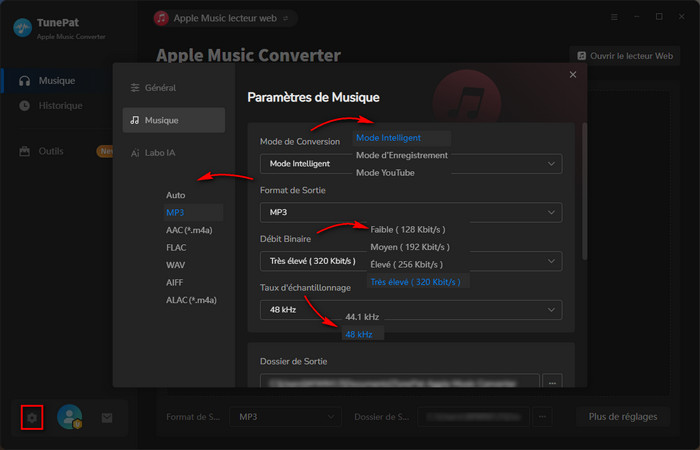
De plus, il vous offre la possibilité de définir le Dossier de Sortie, le Nom du fichier de Sortie (Numéro de Piste, Titre, Artiste, Album, Index des Playlists, Année, Numéro de Disque), la Sortie Organisée (Aucun, playlist, artiste, album, artiste/album, album/artiste, playlist/artiste, playlist/album) et Après la conversion (Ne fais rien, ouvrir le dossier de sortie, mettre le système en veille) pour gérer facilement vos fichiers musicaux.
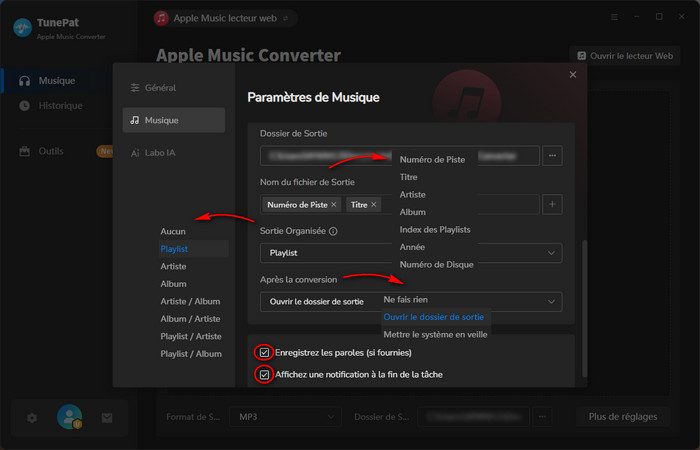
En ce qui concerne les paramètres de Labo IA, vous pouvez choisir le Format de Sortie (MP3, M4A, FLAC, WAV, OGG, AIFF), definir la Qualité (320 kbps, 256 kbps, 192 kbps, 128 kbps) et confirmer le Dossier de Sortie en fonction de vos préférences.
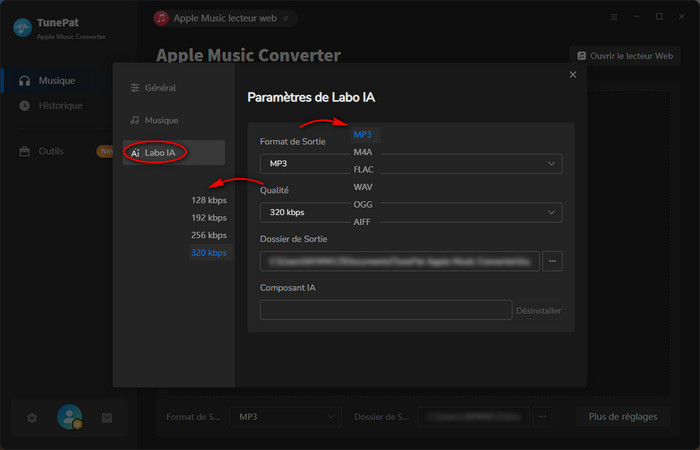
Étape 3Choisissez une playlist, un artiste ou un album et ouvrez-le, puis cliquez sur le bouton  dans le coin inférieur droit.
dans le coin inférieur droit.

A ce moment-là, vous verrez une boîte de dialogue contextuelle affichant les chansons que vous pouvez convertir. Sélectionnez manuellement simplement les chansons que vous souhaitez convertir ou activez Titre afin de choisir tous les titres. Si nécessaire, utilisez le bouton Filtre converti pour empêcher la conversion répétée. Cette option scanne votre dossier de sortie et bloque automatiquement les fichiers déjà convertis.
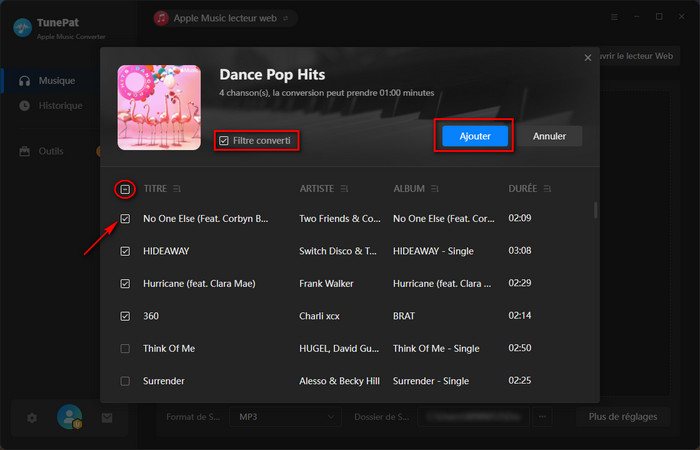
Étape 4Vous pouvez désormais convertir de la musique depuis Apple Music en cliquant sur le bouton Convertir . Attendez un moment, TunePat Apple Music Converter enregistrera les chansons sélectionnées dans le dossier que vous avez défini auparavant.
Le bouton Ajouter Plus vous permet d'ajouter autant de titres que vous voulez sans effet, le bouton Supprimer tout vous permet de supprimer toute la liste en un seul clic.
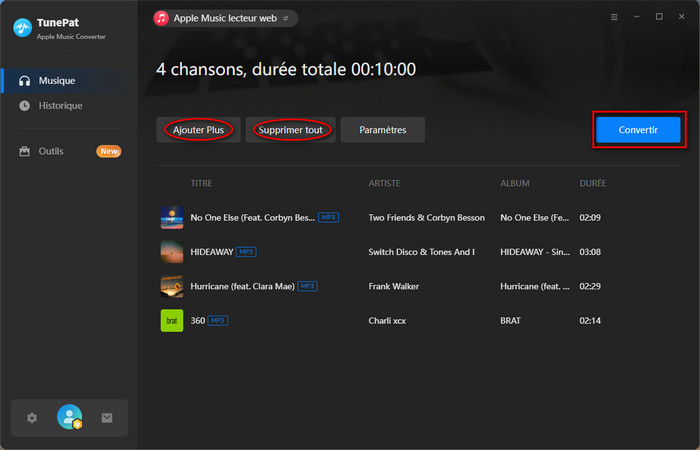
Le logiciel met à votre disposition un suivi en direct de la conversion, présenté clairement sur l'écran. Et si vous changez d'avis, vous avez la liberté d'interrompre le processus en cliquant sur Arrêter.
Astuce : En cochant l'option Mettre le PC en veille lorsque vous avez terminé, vous n'avez plus besoin de gérer les opérations de l'ordinateur après la conversion, le programme fera automatiquement dormir votre PC.
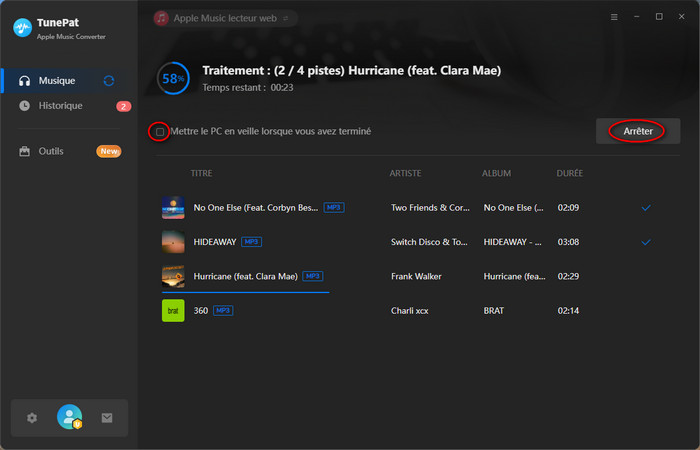
Étape 5 Après avoir terminé la conversion, accédez à Historique pour vérifier vos fichiers. En survolant une chanson avec la souris, vous verrez apparaître une icône de dossier. En cliquant sur cette icône, vous serez dirigé automatiquement vers le dossier de sortie sur votre ordinateur.
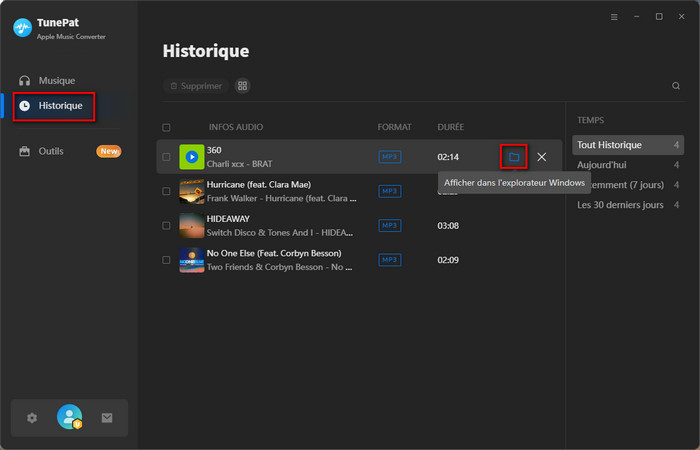
TunePat Apple Music Converter ne se limite pas à la conversion des chansons d'Apple Music, il comprend également un ensemble d'outils pratiques. Dans la barre d'outils à gauche, la rubrique Outils propose ces fonctionnalités distinctes : Convertisseur AA/AAX, Séparateur Audio IA, Convertisseur de Formats, Graver un CD, Éditeur Audio et Éditeur de Balises.
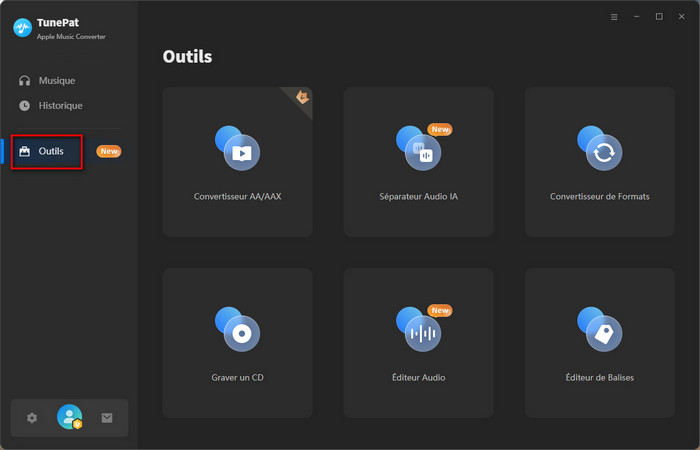
La conversion de vos livres audio au format AA ou AAX vers M4A, M4B ou MP3 est très simple. Lancez le convertisseur AA/AAX, puis importez vos fichiers en les déposant directement dans la zone prévue ou en cliquant sur + Ajouter Plus. Choisissez ensuite soigneusement le format de sortie (Original, M4A, M4B, MP3), définissez la qualité selon vos besoins (Haute Qualité, Petite Taille), et indiquez le dossier de sortie. Pour démarrer la conversion, appuyez sur le bouton Convertir.
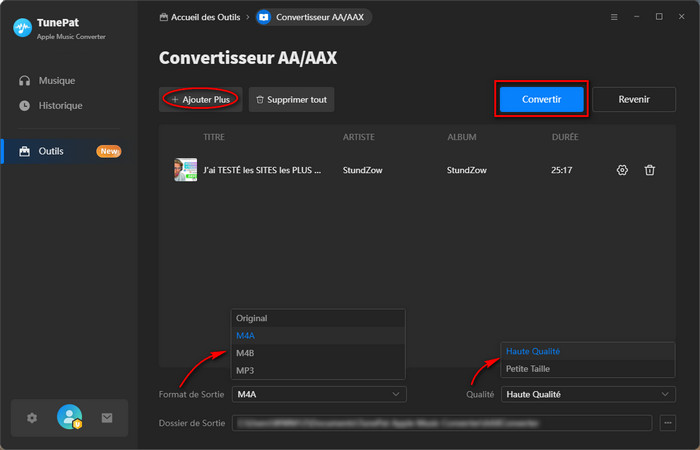
Si vous souhaitez extraire séparément les voix et l’accompagnement musical d’un fichier audio, cette fonction est faite pour vous. Il vous permet d’obtenir deux pistes distinctes en seulement quelques secondes : une piste vocale et une piste instrumentale. Cela peut être particulièrement utile pour créer des versions karaoké, pour remixer vos morceaux préférés ou encore pour des besoins professionnels de montage audio. Il vous suffit de cliquer sur + Ajouter pour ajouter les chansons depuis les fichiers locaux, de choisir le format de sortie (MP3, M4A, FLAC, WAV, OGG, AIFF), de définir la qualité (320kpbs, 256kbps, 192 kbps, 128kbps), de confirmer le dossier de sortie, enfin il est temps de taper le bouton Division de l'IA.
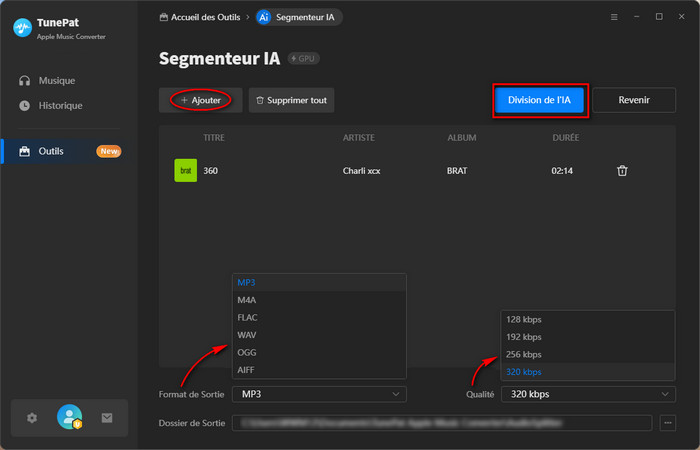
Avec ce convertisseur, vous pouvez transformer en quelques clics vos musiques locales en plusieurs formats. Il suffit de cliquer sur + Ajouter Plus pour importer vos fichiers depuis l'ordinateur, de choisir le format de sortie (MP3, M4A, FLAC, WAV, OGG, AIFF, ALAC), la qualité (320kpbs, 256kbps, 128kbps) ainsi que le dossier de sortie, et de taper Convertir pour obtenir le format voulu.
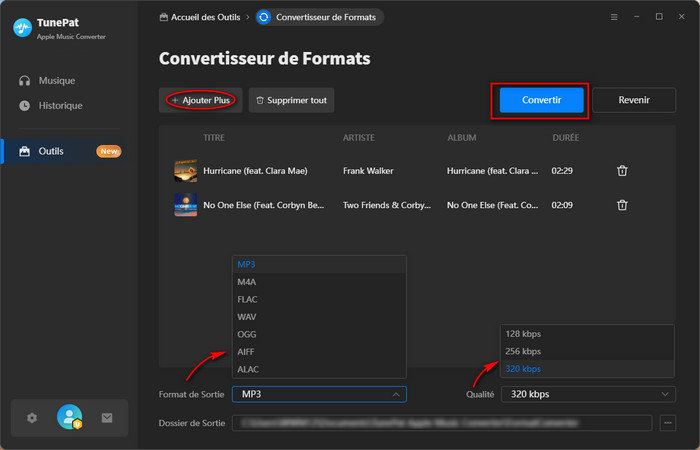
Avec cette option pratique, vous pouvez graver vos chansons converties directement sur CD en quelques clics. Ajoutez vos titres grâce à + Ajouter Plus, insérez un CD vierge dans votre graveur, puis cliquez sur Graver. En quelques minutes seulement, vous aurez un CD audio prêt à l'emploi, idéal pour écouter dans la voiture ou sur un lecteur CD classique.
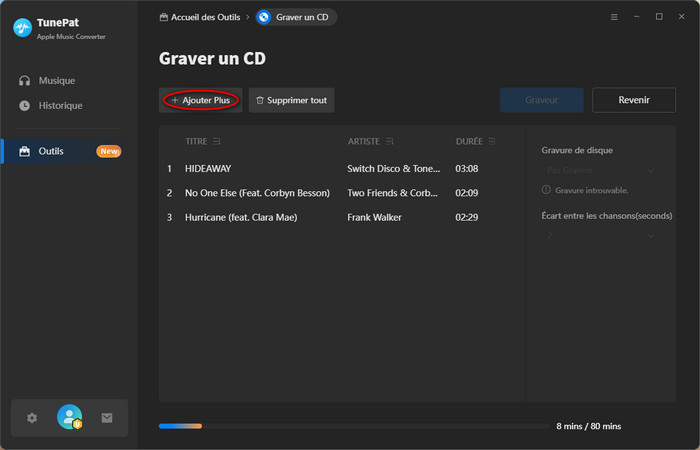
Grâce à l'éditeur intégré, vous pouvez retoucher vos fichiers audio en toute liberté. Importez vos morceaux par glisser-déposer ou via le bouton Ouvrir, puis choisissez la section souhaitée. Parmi les fonctions disponibles : couper, rogner, copier, coller, régler le gain, normaliser le son, ajouter un silence, appliquer un fondu en entrée ou en sortie, et même modifier la vitesse du fichier. N'oubliez pas de cliquer sur Enregistrer pour conserver vos modifications.
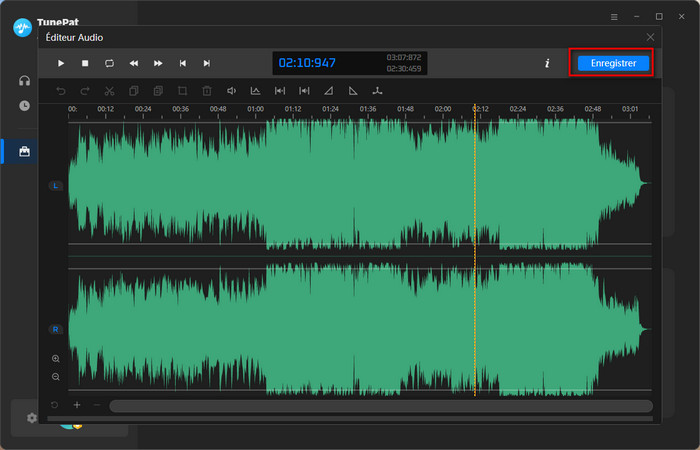
Avec cet outil, vous pouvez facilement éditer les informations de vos morceaux : titre, artiste, album, genre, année et numéro de piste. Après avoir personnalisé le format de sortie (MP3, M4A, FLAC, OGG, AIFF, ALAC), la qualité (320kpbs, 256kbps, 192kbps, 128kbps) ainsi que le Dossier de Sortie, un simple clic sur Enregistrer suffit pour appliquer les changements.